01
新建工程后点击“系统”---选择 “语言切换”---勾选“使用语言切换”----填写“语言切换软元件 D200(可自定义PLC未使用的软元件)”通过改变语言切换软元件D200的值可对相应的语言进行切换,最后点击确定,将设置保存。如下图所示:
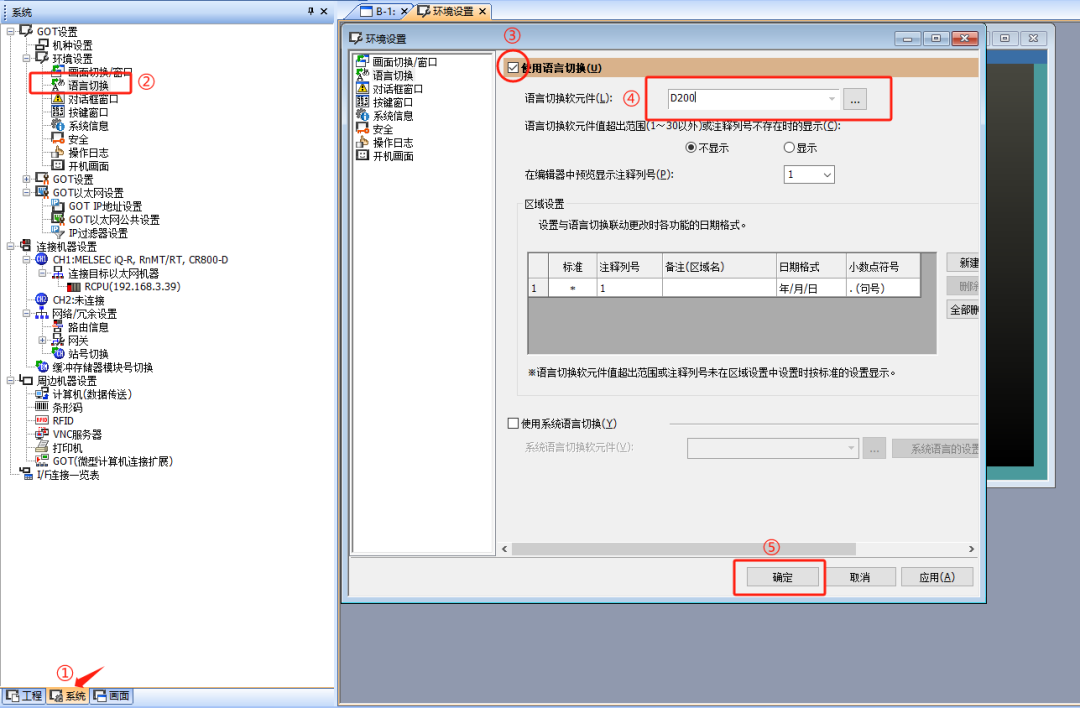
02
点击“工程”---选择“注释”---新建一个注释文本,通过左上角的“行插入”与“列插入”输入两组语言切换的内容,语言切换软元件D200等于1时即为第一列,等于2以此类推,如下图所示:
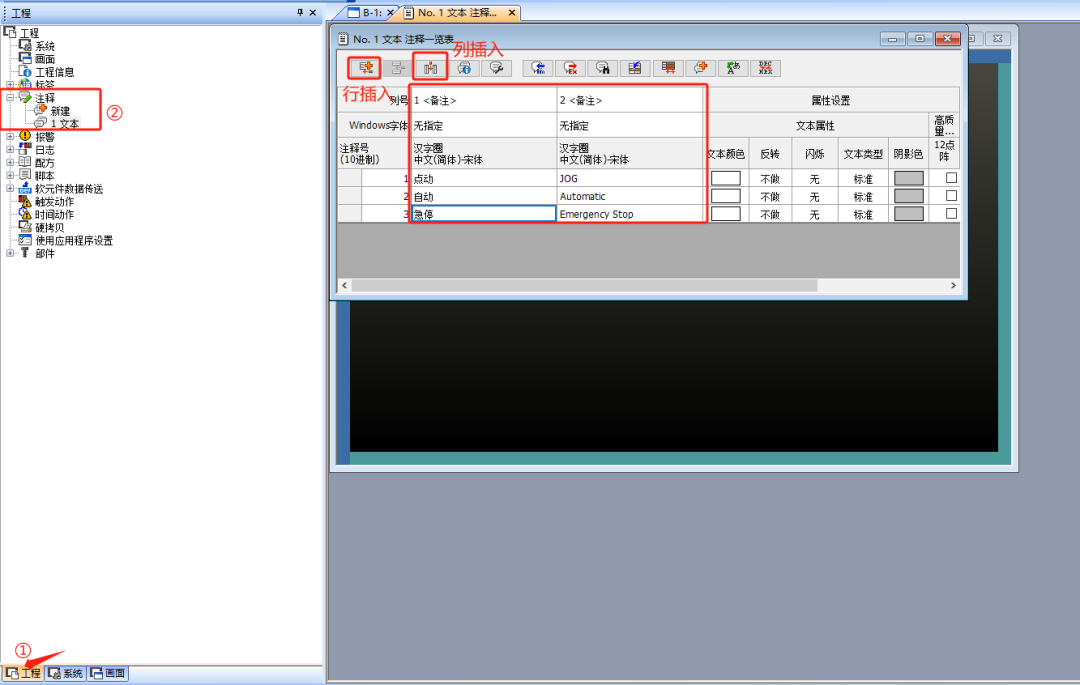
03
创建一个“位开关按钮”,基本设置框中文本的标签种类选择“注释标签”,注释号选择第一行,对应文本是“点动”,点击确定保存设置,如下图所示:

04
再创建两个“位开关按钮”,重复步骤3选择对应注释组号中的第二行与第三行的“自动”、“急停”,如下图所示:
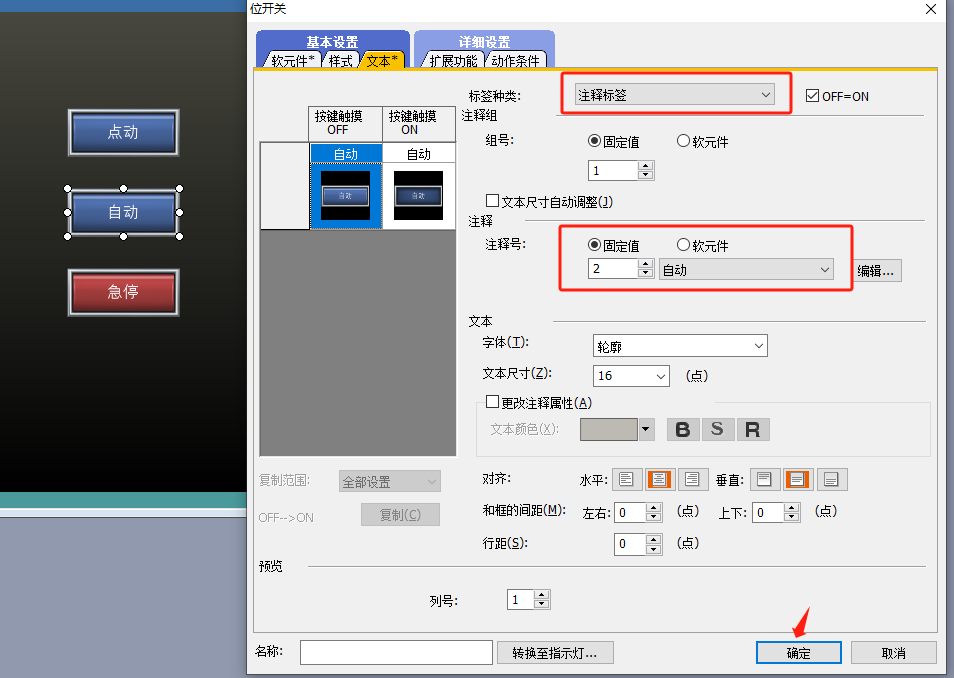
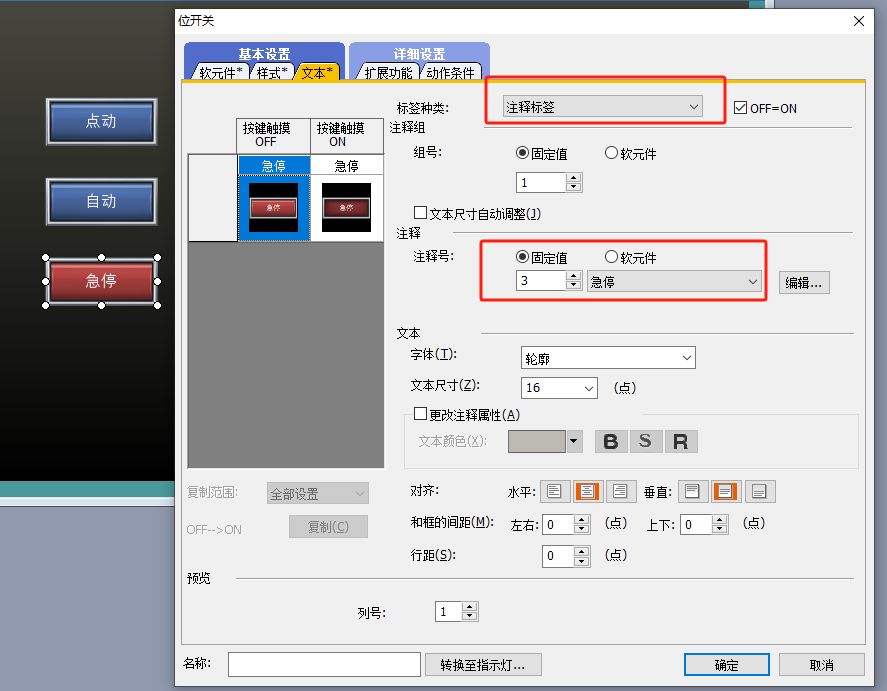
05
通过改变菜单栏“语言切换预览列号”的值,进行注释组对应列的内容进行切换,可验证多语言切换是否正常,亦可通过PLC改变“语言切换软元件D200”值进行切换验证,如下图所示:
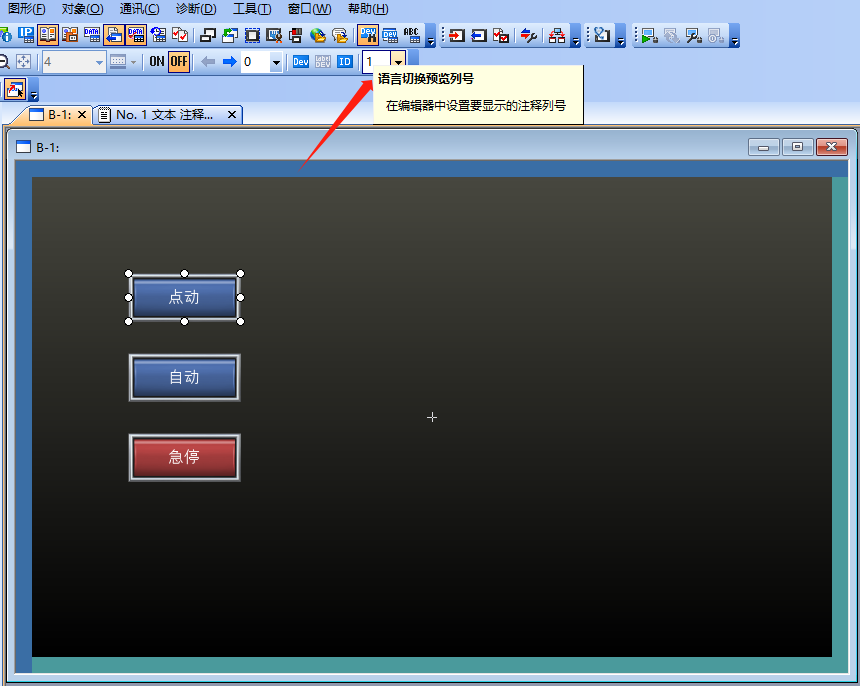
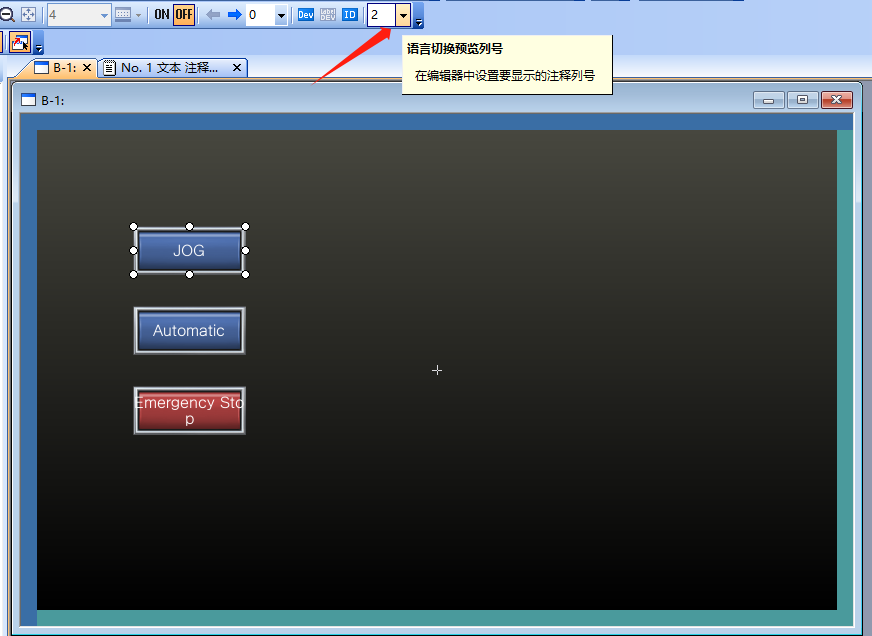
审核编辑:黄飞
-
plc
+关注
关注
5020文章
13406浏览量
466135
原文标题:GT Designer3 画面多语言切换功能
文章出处:【微信号:跟我学PLC,微信公众号:跟我学PLC吧】欢迎添加关注!文章转载请注明出处。
发布评论请先 登录
相关推荐
串口屏MODBUS教程9_控件显示和隐藏功能和多语言功能的使用教程
HarmonyOS低代码开发-多语言支持及屏幕适配
多语言综合信息服务系统研究与设计
VIA USB2.0控制器 驱动2.58P3 Lite多语言
SoC多语言协同验证平台技术研究
基于Toradex多语言image的编译与MUI切换演示
Multilingual多语言预训练语言模型的套路
如何在TSMaster面板和工具箱中实现多语言切换

大语言模型(LLMs)如何处理多语言输入问题





 GT Designer3 画面多语言切换功能
GT Designer3 画面多语言切换功能










评论